Chabot AI ของไวรัสอย่าง ChatGPT มีประโยชน์อย่างมาก โดยเฉพาะอย่างยิ่งหากคุณรู้วิธีใช้งานอย่างเต็มที่ โลก AI กำลังปฏิวัติโลกดิจิทัลอย่างช้าๆ และ ChatGPT คือสิ่งที่คุณควรใช้ประโยชน์จากมัน
เรามาพูดถึง ChatGPT ซึ่งได้รับผู้ใช้หลายล้านคนภายในไม่กี่สัปดาห์หลังจากเปิดตัว วันนี้ OpenAI ยังมีแผนการชำระเงินสำหรับ ChatGPT ซึ่งดำเนินการโดย ChatGPT Plus ChatGPT Plus ให้การเข้าถึงคุณลักษณะทดลองก่อนใครและเวลาตอบสนองที่ดีกว่า
ChatGPT เวอร์ชันฟรียังคงได้รับความนิยมมากกว่า แต่บางครั้งอาจแสดงข้อผิดพลาดให้คุณเห็นถึงสองข้อ เมื่อเร็ว ๆ นี้ผู้ใช้ ChatGPT จำนวนมากติดอยู่ในลูป CAPTCHA’ยืนยันว่าคุณเป็นมนุษย์’
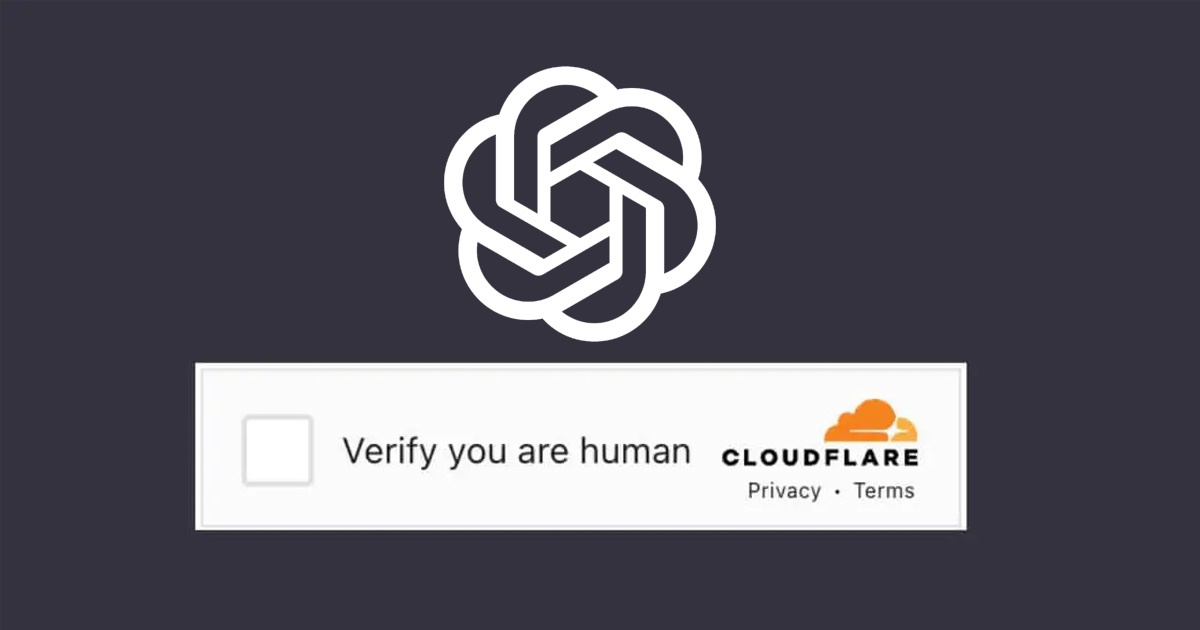
CAPTCHA’ยืนยันว่าคุณเป็นมนุษย์’ดูเหมือนติดอยู่ในลูป และผู้ใช้จะถูกขอให้ยืนยันว่าเป็นมนุษย์ซ้ำๆ และที่แย่ที่สุดคือไม่มีวิธีเข้าถึง ChatGPT โดยไม่ต้องยืนยัน
แก้ไข ChatGPT ติดอยู่ในการยืนยันว่าคุณคือ Human Loop
หากคุณพบสิ่งนี้ หน้า คุณรู้สึกผิดหวังกับปัญหาเดิมๆ และกำลังมองหาวิธีแก้ปัญหาที่ได้ผล ไม่ต้องกังวล! ปัญหา ChatGPT’ยืนยันว่าคุณเป็นมนุษย์’ สามารถแก้ไขได้ง่ายๆ โดยทำตามวิธีแก้ปัญหาที่เราแบ่งปันด้านล่างนี้
1. แก้ CAPTCHA
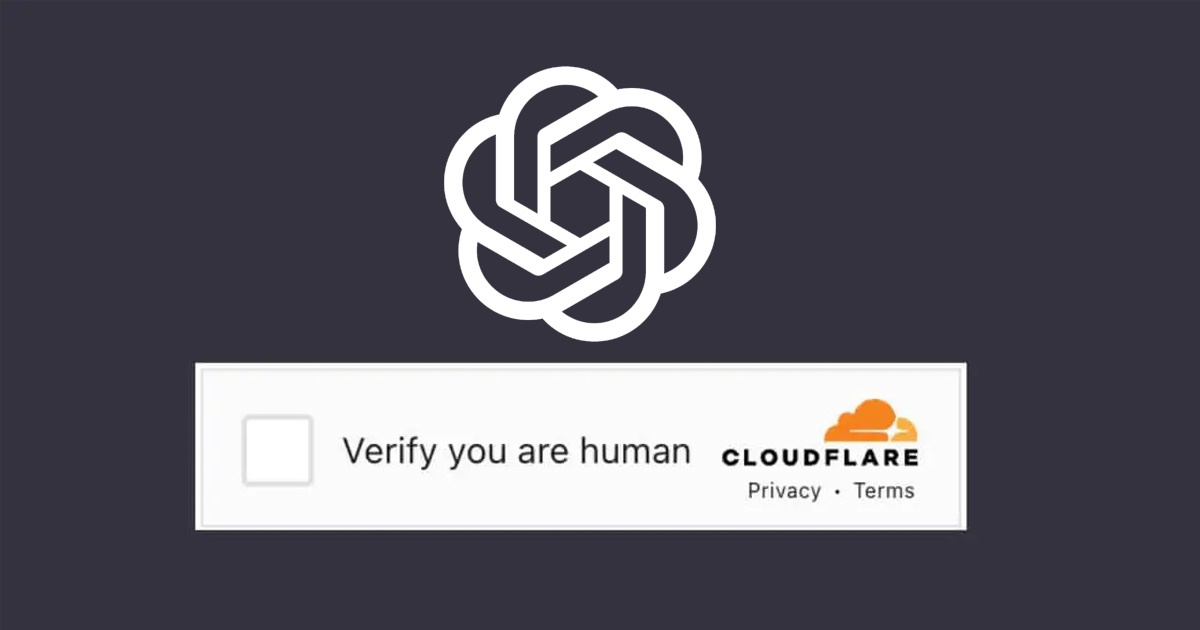
หาก CAPTCHA ปรากฏขึ้นเพียงครั้งเดียวขณะลงชื่อสมัครใช้ วิธีที่ดีที่สุดคือแก้ CAPTCHA หากไม่เกิดซ้ำ การแก้ CAPTCHA ที่ขอให้ยืนยันว่าคุณเป็นมนุษย์เป็นวิธีแก้ปัญหาที่ง่ายที่สุด
วิธีแก้ปัญหาไม่จำเป็นต้องซับซ้อนเสมอไป ดังนั้น แทนที่จะพยายามกำจัดอย่างถาวร ให้แก้ CAPTCHA หากระบบถามเพียงครั้งเดียว
2. รีเฟรชหน้าเว็บ ChatGPT
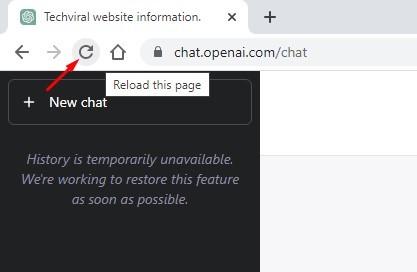
หาก ChatGPT ติดอยู่ในลูป”ยืนยันว่าคุณเป็นมนุษย์”สิ่งแรกที่ต้องลองคือรีเฟรชหน้า ChatGPT
ข้อบกพร่องในหน้าเว็บสามารถป้องกันไม่ให้คุณ จากการลงชื่อเข้าใช้ ซึ่งนำไปสู่ปัญหาลูปแคปต์ชา’ยืนยันว่าคุณเป็นมนุษย์’วิธีป้องกันที่ดีที่สุดคือการโหลดหน้า ChatGPT ซ้ำ หากต้องการโหลด ChatGPT ใหม่ ให้คลิกปุ่ม โหลดซ้ำ ข้าง URL
3. ปิดใช้งาน VPN ของคุณ

การใช้ VPN เป็นอีกสาเหตุหนึ่งที่คุณถามซ้ำๆ ให้แก้ปัญหาแคปต์ชา ChatGPT’ยืนยันว่าคุณเป็นมนุษย์’
เซิร์ฟเวอร์ VPN หรือพร็อกซีมักจะปิดการเชื่อมต่อระหว่างพีซีและ CloudFlare ซึ่งให้บริการระบบ CAPTCHA ด้วยเหตุนี้ คุณจึงติดอยู่ในวงจร CAPTCHA ที่วนซ้ำไม่สิ้นสุด
ดังนั้น หากคุณกำลังใช้ VPN หรือพร็อกซีเซิร์ฟเวอร์ใดๆ ให้ ปิดการใช้งาน และ จากนั้นลองเข้าถึง ChatGPT อีกครั้ง
4. เปลี่ยน DNS
โดยปกติแล้ว เว็บเบราว์เซอร์ของคุณจะใช้ DNS ที่กำหนดโดย ISP (ผู้ให้บริการอินเทอร์เน็ต) ของคุณ บางครั้ง การตั้งค่า DNS ที่ไม่ถูกต้องอาจทำให้ CloudFlare คิดว่าคุณเป็นบอท
คุณสามารถป้องกันได้โดยเปลี่ยนไปใช้เซิร์ฟเวอร์ DNS สาธารณะที่มีชื่อเสียงมากกว่า เช่น Google DNS, CloudFlare เป็นต้น หากคุณใช้ Google Chrome ให้ปฏิบัติตาม ขั้นตอนเหล่านี้ในการเปลี่ยน DNS
1. เปิดเบราว์เซอร์ Google Chrome แล้วคลิก จุดสามจุดที่มุมบนขวา
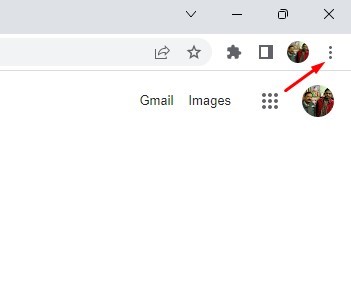
2. ในเมนู Chrome เลือก’การตั้งค่า‘
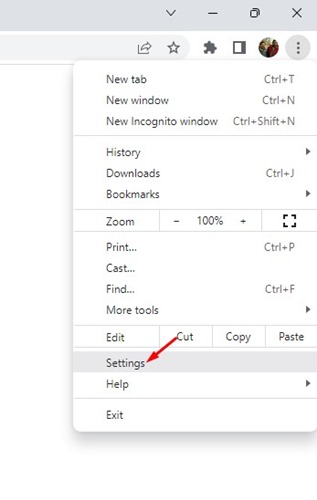
3. จากนั้น เปลี่ยนเป็น”ความเป็นส่วนตัวและความปลอดภัย”ในหน้าจอการตั้งค่า
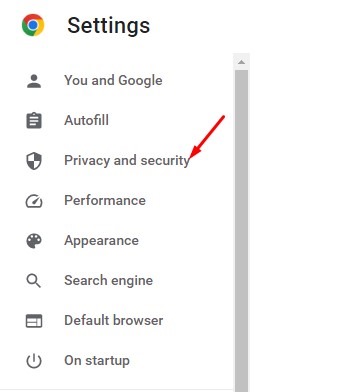
4. ทางด้านขวา คลิกที่ ความปลอดภัย
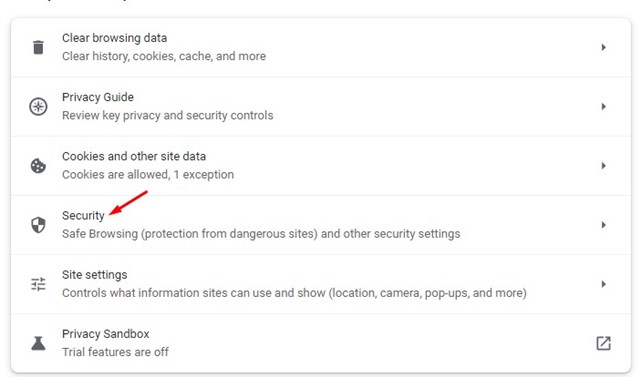
5. ตอนนี้ ค้นหาส่วน Use Secure DNS แล้วคลิกเมนูแบบเลื่อนลง”ด้วย“
6. ในเมนูแบบเลื่อนลง ให้เลือก DNS ที่ต้องการ (แนะนำให้ใช้ Google DNS)
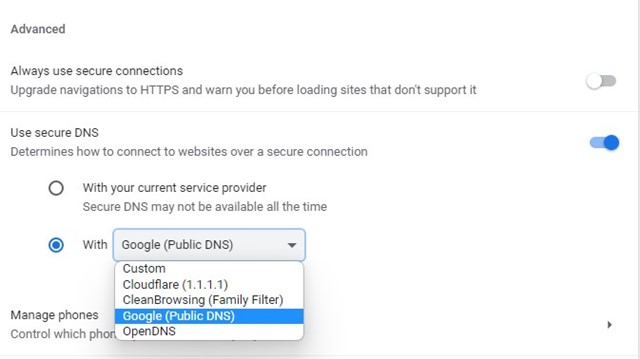
นั่นแหละ! หลังจากทำการเปลี่ยนแปลงแล้ว ให้รีสตาร์ทเว็บเบราว์เซอร์ Google Chrome เพื่อให้การเปลี่ยนแปลงมีผล
5. ล้างข้อมูล ChatGPT บนเว็บเบราว์เซอร์ของคุณ
สิ่งที่ดีที่สุดถัดไปที่คุณสามารถทำได้เพื่อแก้ปัญหา ChatGPT คือการล้างข้อมูลที่บันทึกไว้ของไซต์ ต่อไปนี้คือวิธีล้างข้อมูล ChatGPT เพื่อแก้ไขการยืนยันว่าคุณเป็นมนุษย์ CAPTCHA
1. เปิดเว็บเบราว์เซอร์ที่คุณใช้เพื่อเข้าถึง ChatGPT จากนั้น เปิดหน้าเว็บ chat.openai.com
2. เมื่อไซต์เปิดขึ้น ให้คลิกไอคอน แม่กุญแจ ข้าง URL
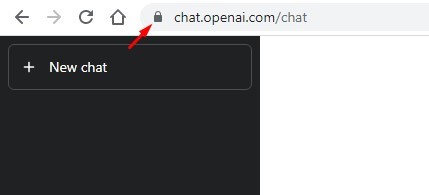
3. ในรายการตัวเลือก ให้เลือก’การตั้งค่าไซต์‘
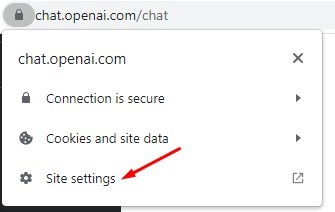
4. จากนั้น คลิกที่ปุ่ม ล้างข้อมูล บนการตั้งค่าไซต์
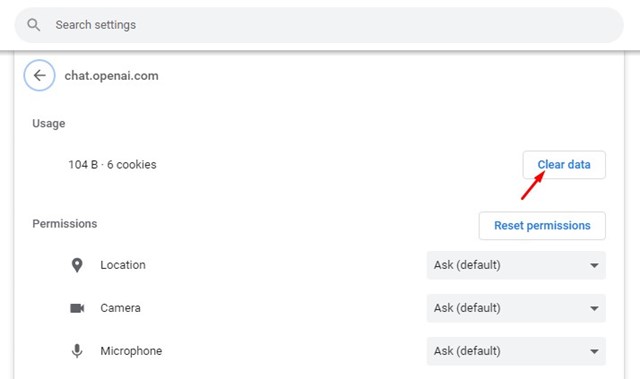
นั่นแหละ! การดำเนินการนี้จะล้างข้อมูล ChatGPT ที่บันทึกไว้ทั้งหมดบนเว็บเบราว์เซอร์
6. ล้างแคชของเบราว์เซอร์
แคชของเบราว์เซอร์ที่ล้าสมัยหรือเสียหายอาจเป็นอีกสาเหตุหนึ่งที่ทำให้ ChatGPT ค้างบนหน้าจอ CAPTCHA อย่างไรก็ตาม คุณสามารถขจัดปัญหาเกี่ยวกับแคชของเบราว์เซอร์ได้อย่างรวดเร็วโดยการล้างแคชของเบราว์เซอร์ นี่คือสิ่งที่คุณต้องทำ
1. เปิด Google Chrome แล้วคลิกจุดสามจุดที่มุมขวาบน
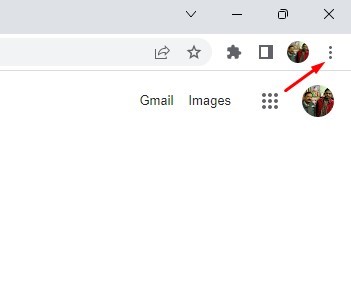
2. จากรายการตัวเลือกที่ปรากฏ ให้เลือก’การตั้งค่า‘
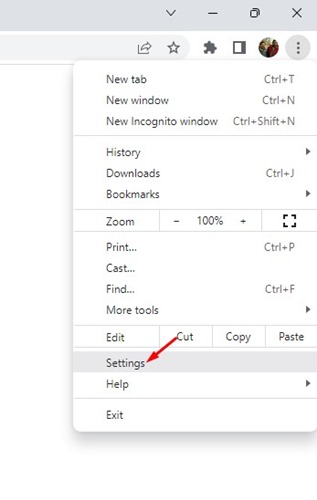
3. ในการตั้งค่า ให้เปลี่ยนไปที่แท็บความเป็นส่วนตัวและความปลอดภัยทางด้านซ้าย
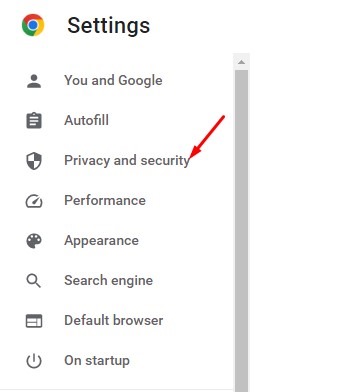
4. จากนั้น คลิกที่ ล้างข้อมูลการท่องเว็บ ทางด้านขวา
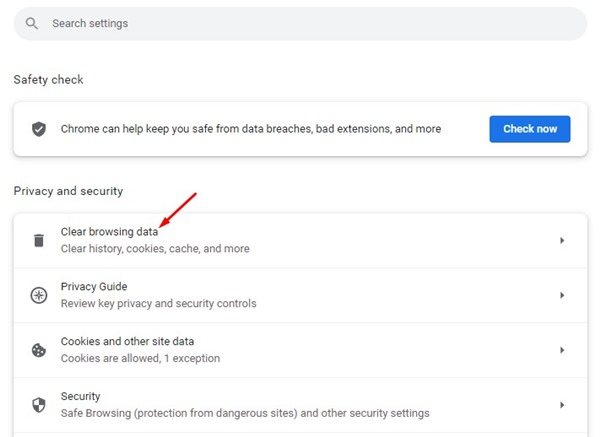
5. ตอนนี้เปลี่ยนไปที่แท็บ ขั้นสูง แล้วเลือก’ทุกเวลา‘บนช่วงเวลา
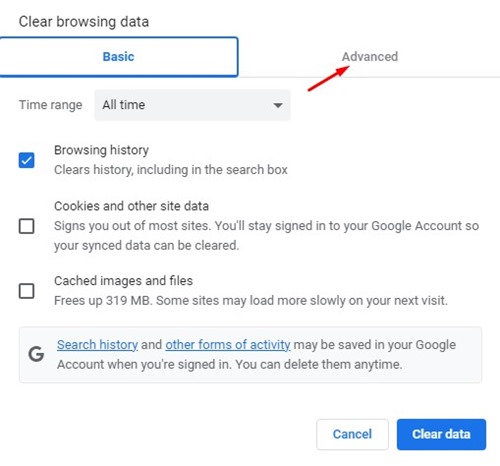
6. ถัดไป ทำเครื่องหมายที่’คุกกี้และข้อมูลไซต์อื่น ๆ‘และ’รูปภาพและไฟล์ที่แคชไว้‘เมื่อเสร็จแล้ว ให้คลิกที่ปุ่ม ล้างข้อมูล
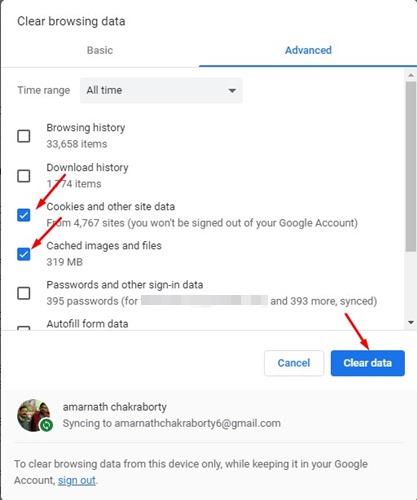
นั่นแหละ! คุณต้องรีสตาร์ทเว็บเบราว์เซอร์และเข้าถึง ChatGPT อีกครั้ง คราวนี้คุณจะไม่ได้รับข้อความแสดงข้อผิดพลาดอีกต่อไป
7. ใช้เว็บเบราว์เซอร์อื่น

แม้ว่าปัญหาเกี่ยวกับเบราว์เซอร์จะไม่ใช่สาเหตุหลักของปัญหาประเภทนี้เสมอไป แต่บางครั้งคุณอาจถูกขอให้พิสูจน์ว่าคุณเป็นมนุษย์ เนื่องจากข้อบกพร่องบางอย่างหรือไฟล์การติดตั้งที่เสียหาย
คุณสามารถลองติดตั้งเว็บเบราว์เซอร์ปัจจุบันของคุณใหม่หรือเปลี่ยนไปใช้เบราว์เซอร์อื่น ตัวอย่างเช่น หากคุณใช้ Google Chrome คุณสามารถเปลี่ยนไปใช้ทางเลือกอื่นๆ เหล่านี้ได้ หรือเว็บเบราว์เซอร์ถัดไปที่ดีที่สุดในการเข้าถึง ChatGPT คือเบราว์เซอร์ Edge ซึ่งสร้างขึ้นใน Chromium
อ่านเพิ่มเติม: วิธีแก้ไขข้อผิดพลาดที่มีความต้องการสูงของ ChatGPT
ChatGPT ติดอยู่ที่’ยืนยันว่าคุณคือ การวนรอบ CAPTCHA ของมนุษย์อาจทำให้คุณหงุดหงิด โดยเฉพาะอย่างยิ่งหากคุณต้องการเข้าถึง AI Chatbot อย่างไรก็ตาม หากไม่ได้ผล คุณสามารถพิจารณาทางเลือกอื่นของ ChatGPT ได้เช่นกัน และอย่าลืมแชร์บทความกับคนอื่นๆ ที่เกี่ยวข้องกับปัญหา ChatGPT เดียวกัน